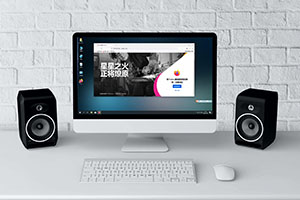怎么在电脑安装火狐浏览器
来源:
浏览器大全网
发布时间:2022年08月24日 16:38:58
怎么在电脑安装火狐浏览器?没有使用过火狐浏览器的朋友可能还不懂怎么在电脑上安装这款软件,今天小编就帮助你解决这个问题。火狐浏览器是一款非常不错的电脑浏览器软件,无论是从性能还是运行方面都能够满足用户的使用需求,是一款相当人性化的浏览器软件。下面小编要带来火狐浏览器安装教程,感兴趣的朋友可以前来学习学习。
火狐浏览器安装教程
1、第一步,双击打开从网上下载的火狐浏览器安装包,进入到安装程序界面
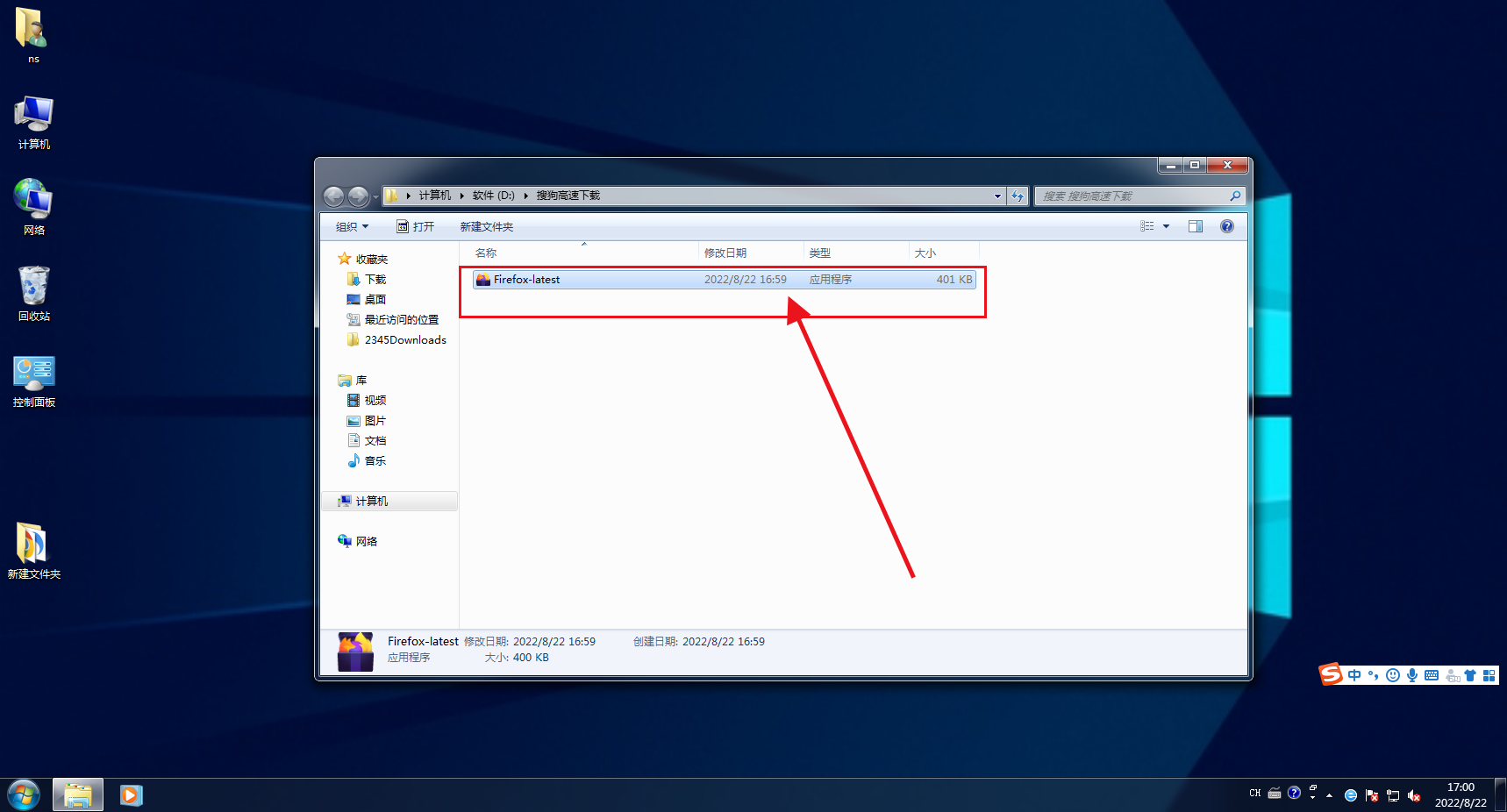
2、第二步,允许下载的文件对计算机进行更改
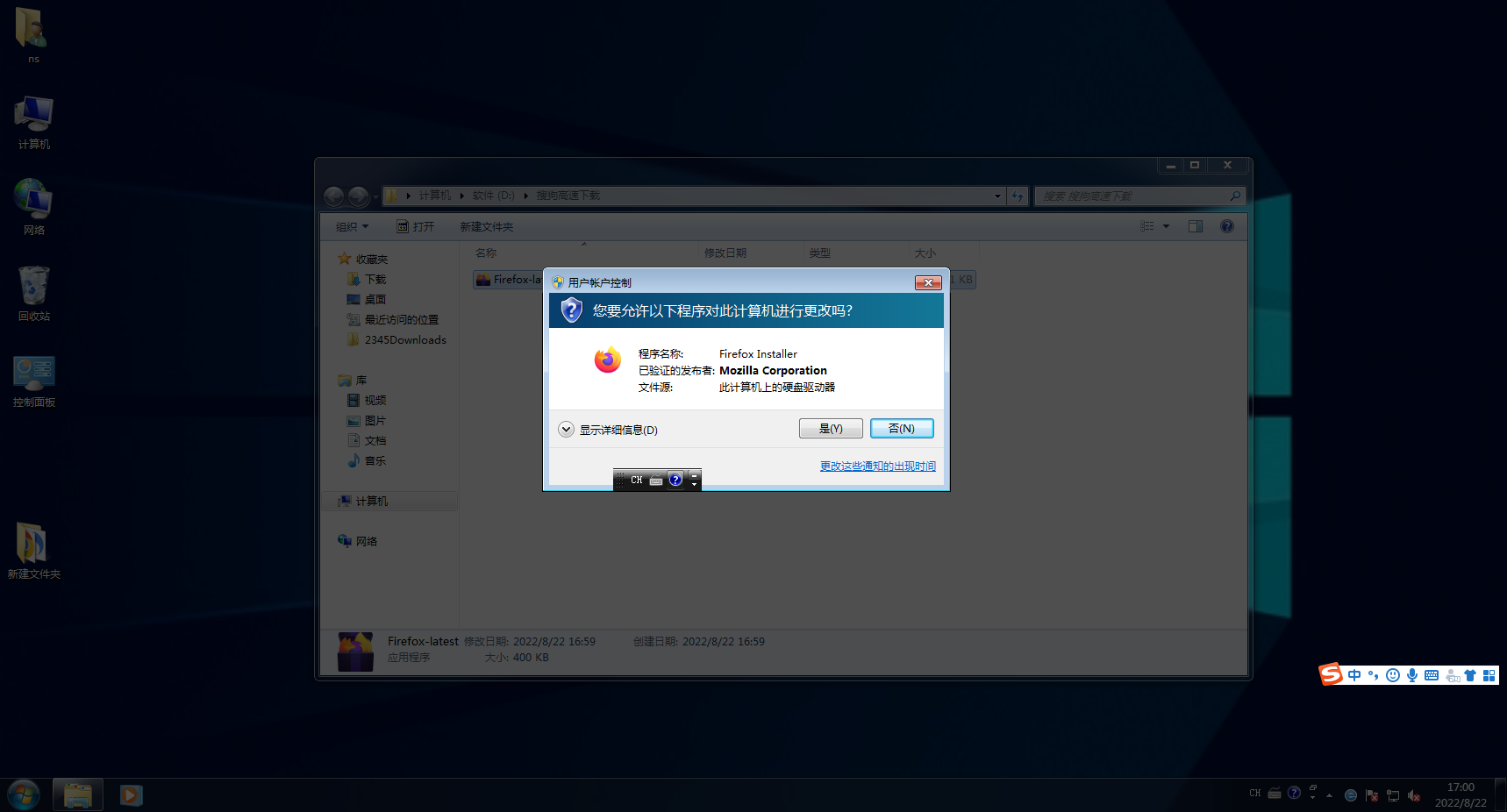
3、第三步,正在安装中
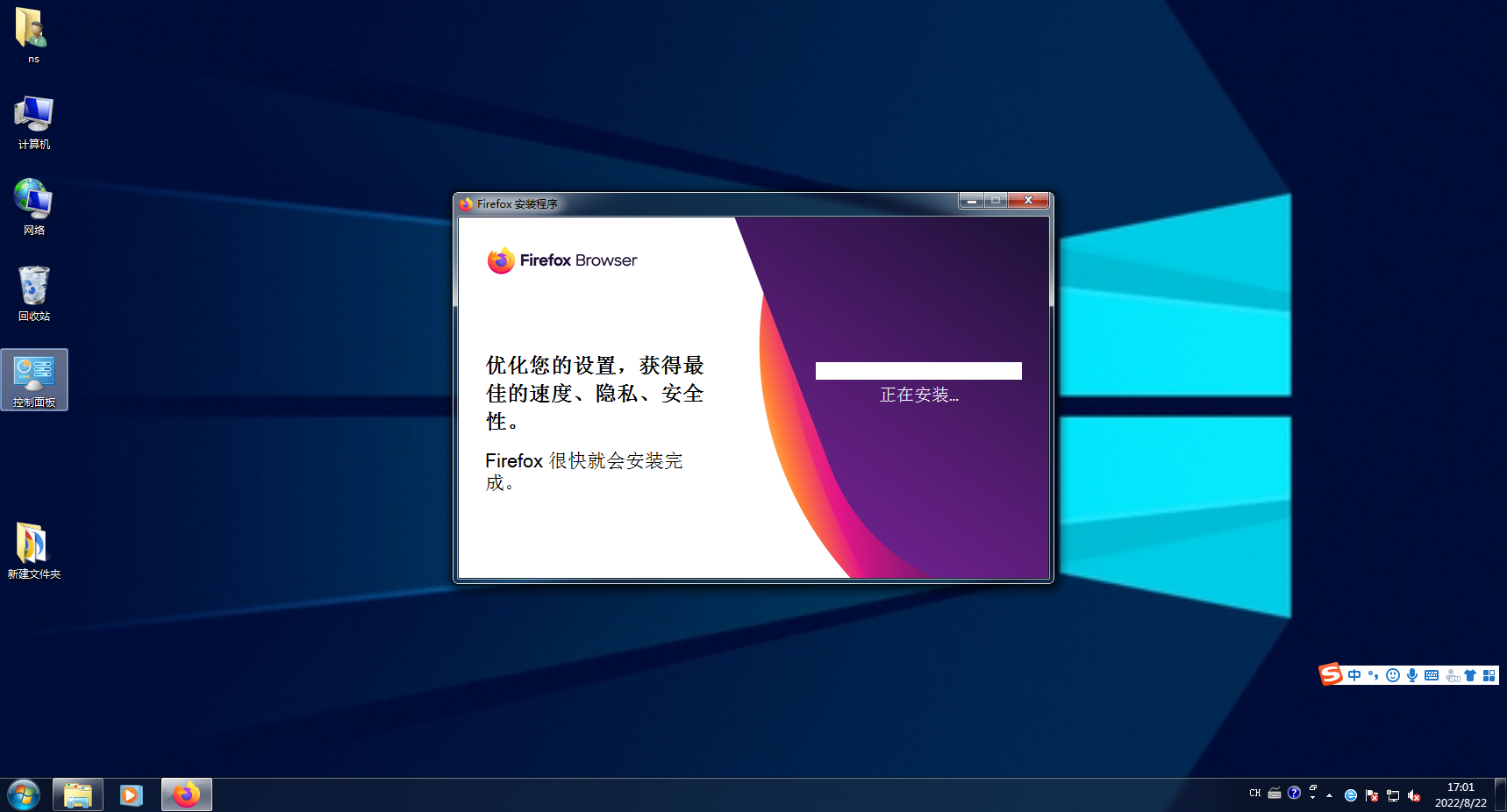
4、等读条结束可以看到浏览器已成功在电脑安装,点击完成就可以使用了
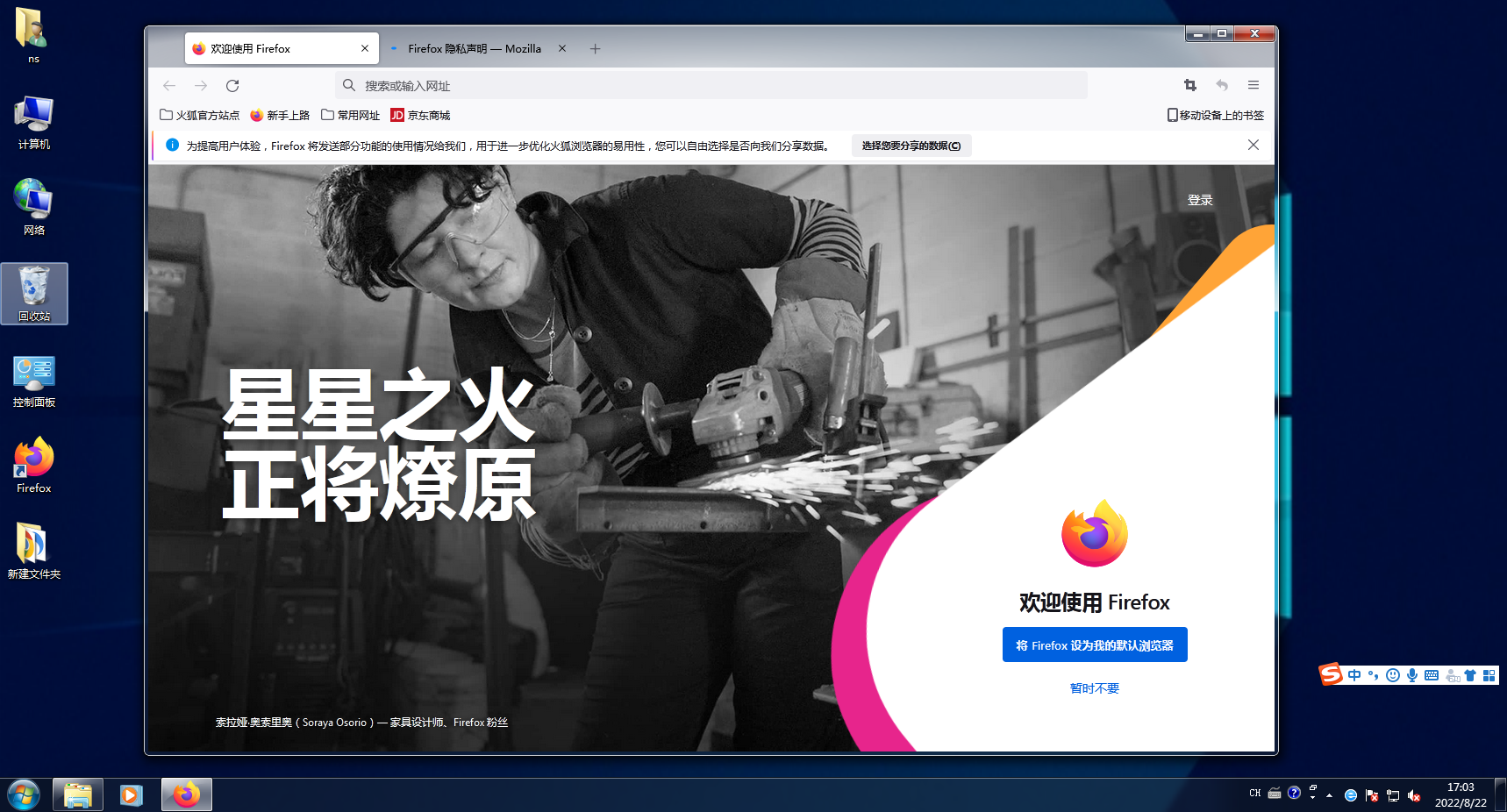
关于火狐浏览器安装教程的内容就分享到这里了,是不是很简单呢?更多精彩浏览器相关内容,请继续关注浏览器大全网。
 下载推荐
下载推荐